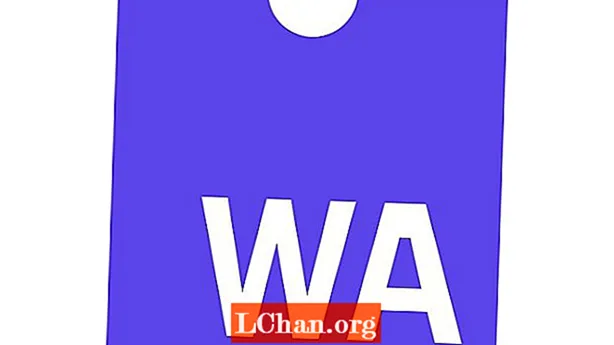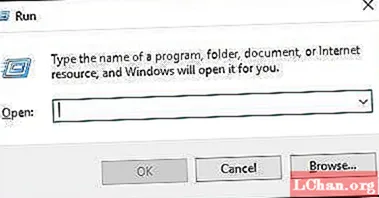
İçerik
- Kayıp Windows 10 Ürün Anahtarı
- Kayıp Windows 10 Ürün Anahtarını Kurtarın
- 1.Çözüm: Kayıt Defteri Düzenleyicisi
- 2.Çözüm: PowerShell
- 3. Çözüm: Komut İstemi
- 4.Çözüm: Windows Disc Jewel Case
- 5.Çözüm: PassFab Yazılımını kullanarak Windows 10 için Kayıp Ürün Anahtarını Kurtarın
- Özet
Windows ürün anahtarı, makine geliştiricileri tarafından sağlanan alfasayısal bir koddur. Bu geliştiriciler, gerçek Windows'un orijinalliğini korumak için her makine için benzersiz bir anahtar oluşturur. Bir ürün anahtarını kaybetmek, diğer herkesin Windows 10 ürün anahtarımı kaybettiğimi internette yayınladığını görebildiğimiz için çok acı verici olabilir. Şimdi ne yapmalıyım?
Kayıp Windows 10 Ürün Anahtarı
Yeni bir bilgisayar satın aldığınızda, orijinal bir Windows ile birlikte gelir ve Windows'un orijinal olması için size Windows için bir ürün anahtarı verilir. Bir Windows anahtarını kaybetmek gerçekten acı verici olabilir, çünkü o Pencere için ürün anahtarınızı girene kadar Windows'u etkinleştiremeyebilir ve her özelliğini kullanamayabilirsiniz. Bazen, Windows'un güncellenmesi veya yeniden yüklenmesi, belirli Windows için ürün anahtarını girmenizi isteyebilir. Ürün anahtarınıza erişiminiz yoksa Windows'u etkinleştiremeyebilirsiniz.
Kayıp Windows 10 Ürün Anahtarını Kurtarın
Windows 10 ürün anahtarınıza erişiminiz yoksa ve sisteminiz sizden Windows'u etkinleştirmek için anahtarı girmenizi istiyorsa, ekranınızın sağ alt kısmında Windows tarafından Windows'u etkinleştirmenizi isteyen bir uyarı mesajı bulabilirsiniz. ayarlar. Ama göründüğü kadar kolay değil. Ürün anahtarına sahipseniz, Windows'unuzu etkinleştirmek gerçekten çok kolaydır. Ancak, Windows 10 ürün anahtarını kaybettiyseniz, bu makalede tartışacağımız yöntemleri izlemeniz gerekebilir.
1.Çözüm: Kayıt Defteri Düzenleyicisi
Windows Kayıt Defteri, aslında Windows tarafından düşük düzey ayarlarını içinde depolamak için kullanılan bir veritabanıdır. Çekirdek, çoklu hizmetler, Güvenlik hesabı yöneticileri ve aygıt sürücüleri için ayarları depolar. Orijinal bir Windows sürümünün ürün anahtarı burada bulunabilir. Windows 10'unuzun ürün anahtarını bulmak için aşağıdaki basit adımları uygulamanız yeterlidir.
Aşama 1: Çalıştır'ı açmak için "Windows + R" tuşlarına basın.
Adım 2: Windows 10 için kayıt defteri düzenleyicisini açmak için "Regedit" yazın.
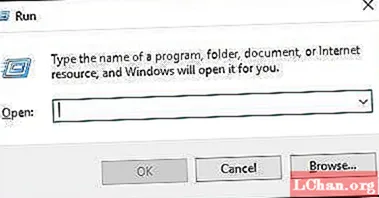
Aşama 3: Solda HKEY_LOCAL_MACHINE'i bulacaksın, genişlet.

4. adım: Software Microsoft WindowsNT Currentversion olarak genişletmeye devam edin.
Adım 5: Bu klasörde DigitalProductID adlı dosyayı bulun ve bu dosyada Windows ürün anahtarınız olacaktır.
2.Çözüm: PowerShell
PowerShell, Windows için Microsoft'tan bir yapılandırma yönetimi çerçevesidir. Bir komut dosyası dilinden oluşur ve işlerin gerçekleşmesi için birden çok komut girebilirsiniz. PowerShell kullanarak ürün anahtarınızı almak için aşağıdaki adımları izleyin.
Aşama 1: Başlat'a gidin ve "PowerShell" yazın.
Adım 2: PowerShell'i gördükten sonra sağ tıklayın ve Yönetici olarak çalıştırın.

Aşama 3: Bu komutu PowerShell'e yazın "(Get-WmiObject -query’ select * from SoftwareLicensingService ’). OA3xOriginalProductKey".
4. adım: Bir süre bekleyin ve ürün anahtarınız görünecektir.
3. Çözüm: Komut İstemi
Komut İstemi, Windows NT'de komut satırı yorumlayıcısıdır. Ayrıca cmd.exe olarak da bilinir. Ürün anahtarınızı komut istemini kullanarak bulmak için aşağıdaki basit adımları izleyin.
Aşama 1: Komut İstemi'ni açın.
Adım 2: Bu komutu komut istemine girin, "wmic path softwarelicensingservice get OA3xOriginalProductKey".

Aşama 3: Bir süre sonra ürün anahtarınız görünecektir.
4.Çözüm: Windows Disc Jewel Case
Yeni bir bilgisayar veya dizüstü bilgisayar satın aldığınızda, size her zaman makinenizle birlikte bir Windows CD'si verilir. Bu CD, bilgisayarınız için tüm kurtarma araçlarını içerir. Ayrıca bilgisayarınızı başlatmak için de kullanılabilir.
Aşama 1: Diski bilgisayarınıza girin ve bilgisayarı yeniden başlatın.
Adım 2: Disk önyüklenebilir olduğundan, önyükleme menüsü size gösterilecektir.
Aşama 3: Önyüklemedeki "Ana" menüden, tüm aygıt bilgilerini bulabilir ve anahtarı da arayabilirsiniz.
5.Çözüm: PassFab Yazılımını kullanarak Windows 10 için Kayıp Ürün Anahtarını Kurtarın
Windows 10 için Ürün anahtarınızı bulamıyorsanız ve hala Windows 10 anahtarımı kaybettiğimi merak ediyorsanız, Windows'u tam anlamıyla kullanabilmek için onu nasıl kurtarabilirim? PassFab Ürün Anahtarı Kurtarma arkanızı aldığından endişelenecek bir şey yok. Bu harika yazılım, Windows 10 için kaybolan veya unutulan her Ürün anahtarını kurtarır. Yazılım, şaşırtıcı arayüzüyle gerçekten iyi bilinir. En iyi arayüz, kullanıcıların bu yazılımı çok kolay kullanmasını sağlar. Dolayısıyla, bu yazılıma sahip olmak için hiçbir profesyonel beceri gerekmez. Yazılım ücretsiz değildir, ancak her zaman ücretsiz deneme yapabilirsiniz. Windows 10 ürün anahtarınızı kurtarmak için aşağıdaki adımları izlemeniz gerekir.
Aşama 1: Yazılımı indirin ve çalıştırın.

Adım 2: "Anahtarı Al" düğmesine tıklayın ve bu harika yazılım size ürün anahtarınızı saniyeler içinde gösterecektir.

Aşama 3: Yazılımdan aldığınız ürün anahtarını kaydedin.

4. adım: Anahtarı bir .txt dosyasına başarıyla kaydedin.

Adım 5: Şimdi anahtarı kaydettiğiniz .txt dosyasını açın, anahtarınızı oradan kopyalayın ve Windows'u etkinleştirin.
Özet
Windows ürün anahtarı, bilgisayarınıza yüklenmiş olan bir Pencerenin orijinalliğini gösterir. Bir cihazda çalışan her Pencerenin farklı ürün anahtarı vardır. Bazen Windows'u bilgisayarınıza güncellediğinizde veya yeniden yüklediğinizde, Windows'un tüm özelliklerini kullanabilmeniz için ürün anahtarını girmenizi ister. Peki ya Windows 10 ürün anahtarını kaybettiyseniz? Yukarıdaki makale tamamen bununla ilgili. Windows 10 için kayıp ürün anahtarınıza erişmek hiç bu kadar kolay olmamıştı. Bir Pencere için ürün anahtarına erişmek için bazı çevrimiçi yollar ve bazı yerleşik yöntemler gördük. Başka ilginç bir yol bulursanız, bize bildirin ve kesinlikle araştıracağız. Teşekkür ederim.